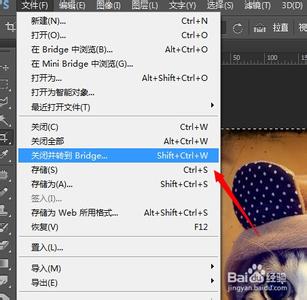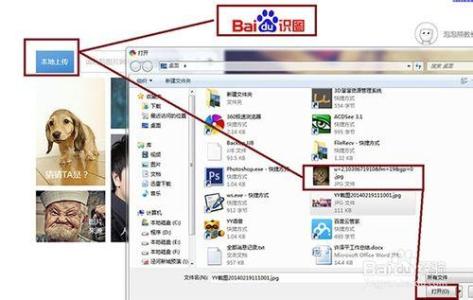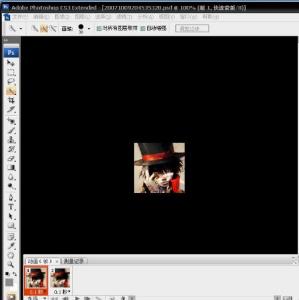有时候我们只需要图片中的一部分,或者说图片中的底部或顶部有水印,我们需要去掉那一部分,PS可以轻松的帮你完成
如何用Photoshop截取一段图片,PS怎么截取图片――工具/原料Photoshop
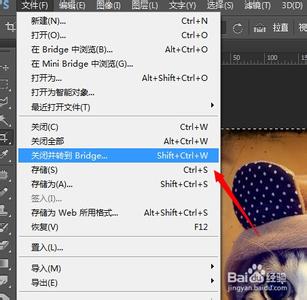
如何用Photoshop截取一段图片,PS怎么截取图片――方法/步骤
如何用Photoshop截取一段图片,PS怎么截取图片 1、
首先准备一张需要处理的图片,我这里从百度图片上随便找一张,找了张喵星人的图片
如何用Photoshop截取一段图片,PS怎么截取图片 2、
然后打开Photoshop,打开这张图片,或者直接将图片拖入到Photoshop中
如何用Photoshop截取一段图片,PS怎么截取图片 3、
我们把底部去掉,截取到如图所示的位置,也就是只保留下巴的位置,下巴以下的位置全部去掉
如何用Photoshop截取一段图片,PS怎么截取图片 4、
使用裁剪工具,或者按快捷键C
如何用Photoshop截取一段图片,PS怎么截取图片_如何截图片
如何用Photoshop截取一段图片,PS怎么截取图片 5、
这时候可以看到出现一个可以拖拉的框,我们往上拖动,直到下巴的位置,按下回车键确定,框中的为保留下来的图片,框外的则被去掉,
如何用Photoshop截取一段图片,PS怎么截取图片 6、
然后按快捷键Ctrl+S保存,或者在菜单栏中选择文件-储存 来保存这张修改好的图片
如果不要覆盖原图的话,可以用储存为,或者按快捷键Ctrl+Shift+S
如何用Photoshop截取一段图片,PS怎么截取图片_如何截图片
 爱华网
爱华网